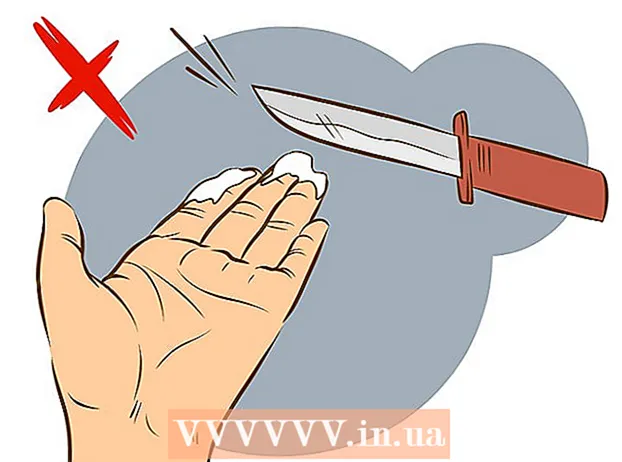Autor:
Randy Alexander
Data Creației:
28 Aprilie 2021
Data Actualizării:
1 Iulie 2024

Conţinut
Playerul Roku poate transforma orice televizor într-un televizor inteligent, oferindu-vă acces la o varietate de servicii online. Majoritatea dispozitivelor Roku sunt proiectate pentru a fi conectate la un televizor printr-un port HDMI. După conectarea Roku la televizor, trebuie să stabiliți o conexiune de rețea pentru a găsi și viziona filme și emisiuni TV gratuite.
Pași
Metoda 1 din 2: Set-top Box
Identificați portul din spate al Roku. Roku are multe modele, fiecare echipat cu un port de conexiune diferit. Portul de pe Roku va determina modul în care este conectat televizorul.
- Toate modelele Roku sunt echipate cu un port HDMI. Acest port arată ca un port USB lung, folosit pentru conectarea la un televizor HD. Cablul HDMI transferă datele video și audio de la Roku la televizor, oferind cea mai bună calitate. Pentru multe modele Roku, acesta este singurul gateway video.
- Majoritatea modelelor Roku au un port Ethernet care este utilizat pentru conectarea la router. Acest port arată ca un port de conectare la linia telefonică, dar este mai mare. Unele modele mai vechi folosesc doar Wi-Fi.
- Modelele Roku mai noi precum Roku 4 pot fi echipate cu o conexiune optică. Această conexiune vă permite să transmiteți un semnal audio către un receptor acasă.
- Modelele mai vechi Roku sunt echipate cu conexiune compozită A / V (cu 3 direcții). Rețineți că pe unele modele Roku, conexiunea A / V poate fi un singur port, iar cablul este împărțit în 3 vârfuri. Acest tip de conexiune este adesea utilizat pe televizoarele mai vechi, în timp ce televizoarele HD mai noi nu acceptă această conexiune. Cablurile compozite nu pot transmite calitatea HD.

Găsiți portul de conexiune pe televizor. După ce ați localizat portul pe Roku, va trebui să găsiți portul corespunzător de cea mai bună calitate pe televizor. Cu majoritatea televizoarelor HD, veți utiliza portul HDMI.- Portul este de obicei situat în partea din spate sau laterală a televizorului și, în unele cazuri, este situat pe bara din față.
- Dacă Roku are doar un port HDMI și televizorul nu îl acceptă, din păcate. Va trebui să găsiți un Roku mai vechi pentru a vă conecta printr-un cablu compozit sau să faceți upgrade la un televizor cu un port HDMI.

Resetați vechiul Roku (opțional). Dacă resetați vechiul Roku, trebuie să ștergeți toate setările vechi înainte de al configura. Conectați Roku. Utilizați o agrafă pentru a apăsa și ține apăsat butonul Resetare din spatele sau partea de jos a Roku timp de 15 secunde. Aceasta va șterge toate datele existente, permițându-vă să configurați Roku ca un dispozitiv nou.
Conectați Roku la televizor folosind un cablu HDMI, dacă este posibil. Acesta este cel mai simplu mod de a conecta Roku la televizor și de a oferi cea mai bună calitate. Cu multe dispozitive Roku, aceasta este modalitatea de conectare numai. Dacă nu aveți un cablu HDMI, puteți cumpăra un cablu ieftin de la un magazin online sau de la orice magazin de electronice. Calitatea liniei dintre cablurile HDMI scumpe și cele ieftine nu face mare diferență. Asigurați-vă că lungimea cablului se conectează de la Roku la televizor.
- Dacă vă conectați utilizând un cablu compozit A / V, conectați cablul la portul de culoare corespunzătoare.
- Scrieți numele portului de intrare pe televizor atunci când vă conectați pentru a selecta intrarea în pasul următor.

Conectați Roku la router prin Ethernet (opțional). Dacă doriți să utilizați o conexiune prin cablu, puteți utiliza un cablu Ethernet pentru a vă conecta la portul Ethernet de pe Roku pentru a deschide portul LAN de pe router. Această conexiune vă oferă o experiență online mai bună, în special pentru apartamente complexe sau zone cu mult impact asupra undelor Wi-Fi. Toate dispozitivele Roku acceptă Wi-Fi, deci acest pas nu este necesar.
Conectați-vă Roku la o sursă de alimentare. Utilizați încărcătorul furnizat pentru a vă conecta Roku la o priză de perete sau la o priză electrică.
Introduceți bateria în telecomanda Roku. Dacă cumpărați un dispozitiv nou, vor fi incluse 2 baterii AA. Introduceți bateriile în telecomandă scoțând capacul bateriei din spate. Introduceți bateria și închideți capacul.
Porniți televizorul și selectați o intrare. Folosiți butonul INPUT de pe telecomanda televizorului pentru a selecta HDMI sau compozit la care se conectează Roku.
- Dacă nu vedeți sigla Roku sau meniul lingvistic apare, verificați dacă ați selectat introducerea corectă sau dacă Roku este conectat.
Conectați controlerele cu Roku. Înainte de a selecta limba, veți vedea o fereastră cu instrucțiuni despre cum să vă conectați la control.
- Scoateți capacul bateriei din spatele controlerului dacă l-ați introdus în pasul anterior.
- Țineți apăsat butonul de împerechere la sfârșit timp de aproximativ 3 secunde.
- Așteptați ca Roku să se conecteze la controler.
Selecteaza limba. Acestea sunt toate limbile pe care le poate afișa meniul Roku. Puteți schimba limba în meniul Setări.
Începeți procesul de configurare. Apăsați butonul OK de pe telecomandă pentru a selecta „Să începem”. Aparatul va rula prin configurarea inițială.
Conexiuni de retea. Roku necesită o conexiune la rețea pentru a viziona videoclipuri, trebuie să configurați o conexiune.
- Selectați „Wireless” pentru a căuta rețelele wireless disponibile. Selectați rețeaua din listă și introduceți parola, dacă este necesar. Dacă nu vedeți rețeaua, verificați dacă Roku se află pe pagina intervalului de rețea.
- Dacă vă conectați prin Ethernet, selectați „Cu fir”. Nu aveți nevoie de nicio configurație.
Setări de actualizare disponibile. În special, va fi lansată o nouă versiune a software-ului Roku, iar Roku poate descărca și instala această actualizare. Dacă este disponibilă o actualizare la configurarea rețelei, vi se va cere să o descărcați și să o instalați imediat. Actualizați software-ul în mod regulat pentru o utilizare stabilă.
- Roku va reporni după descărcarea și instalarea actualizării.
Conectați-vă Roku la contul Roku. Trebuie să activați Roku înainte de a începe să îl utilizați.Veți vedea codul afișat pe ecran. Accesați computerul, telefonul sau tableta și introduceți codul afișat pe ecranul televizorului pentru a conecta Roku la contul dvs. Roku. Dacă nu aveți un cont Roku, vi se cere să creați unul gratuit.
Creați un cod PIN. Vi se cere să creați un cod PIN la plată pentru a evita riscuri neașteptate. Acest lucru este valabil mai ales pentru Roku pentru uz casnic sau pentru partajarea cu alții. Puteți crea un cod PIN când vă configurați contul Roku.
Adăugați un canal la Roku folosind Magazinul de canale. Selectați „Streaming Channels” în meniul principal Roku și accesați canalele disponibile. Când găsiți un canal care vă place, faceți clic și selectați „Adăugați un canal”. Canalul va fi adăugat la lista de pornire. Rețineți că unele canale necesită abonarea.
Deschideți canalul pentru a începe să vizionați. Selectați un canal din meniul principal Roku pentru a începe să vizionați online. Vi se cere să vă conectați la contul pentru canalul respectiv. De exemplu, pentru a utiliza canalul Netflix, aveți nevoie de un abonament Netflix separat. Apoi conectați-vă cu contul Netflix. publicitate
Metoda 2 din 2: Roku Stick
Conectați Roku Stick la portul HDMI deschis de pe televizor. Roku Stick se poate conecta numai prin HDMI. Conectați-l drept, evitați să îndoiți conectorul. Notați numele portului de intrare HDMI pentru a selecta pe televizor în pasul următor.
Conectați cablul USB furnizat cu sursa de alimentare de pe televizor. Cablul USB care alimentează Roku. Conectați capătul mic la portul de la capătul Roku Stick. Puteți conecta celălalt capăt la perete sau la portul USb de pe televizor. Rețineți că nu toate televizoarele furnizează suficientă energie prin portul USB, dacă aveți dubii, utilizați o sursă de perete.
Introduceți bateria în telecomanda Roku. Cumpărarea unui nou Roku Stick va include 2 baterii AA incluse. Scoateți capacul bateriei din spatele controlerului, introduceți bateria și închideți capacul.
Porniți televizorul și selectați HDMI-ul corespunzător. Utilizați butonul INPUT de pe telecomandă pentru a vă conecta la Roku Stick. Ar trebui să vedeți sigla Roku pe ecran.
- Dacă nu vedeți sigla, este posibil ca Roku Stick să nu obțină suficientă putere. Utilizați o priză de perete în locul unui port USB de pe televizor.
Conexiune controler Roku. După pornirea Roku, vi se cere să conectați un controler pentru a utiliza stick-ul Roku:
- Scoateți capacul bateriei din spatele controlerului dacă l-ați introdus în pasul anterior.
- Țineți apăsat butonul de împerechere la sfârșit timp de aproximativ 3 secunde.
- Așteptați ca Roku să se conecteze la controler.
Selecteaza limba. Acestea sunt toate limbile pe care le poate afișa meniul Roku. Puteți schimba limba mai târziu, dacă doriți.
Începeți să configurați Roku. Vi se solicită să vă conectați Roku la internet și să vă înregistrați pentru un cont Roku.
Conexiune la rețea fără fir. Roku Stick se poate conecta numai la rețelele fără fir, deci aveți nevoie de un router sau punct de acces fără fir pentru a utiliza acest dispozitiv. Roku Stick scanează rețelele wireless disponibile și vă solicită să selectați rețeaua la care doriți să vă conectați.
- După selectarea rețelei wireless, introduceți parola, dacă este necesar. Roku Stick începe să se conecteze și primește o adresă IP.
- Dacă nu vedeți rețeaua în listă, verificați dacă Roku Stick și televizorul se află în raza de acțiune a rețelei.
Descărcați și instalați actualizările disponibile. Odată ce conexiunea la rețea nu este disponibilă, Roku Stick va căuta actualizările disponibile. Dacă este disponibilă o actualizare, vi se va cere să o descărcați. Actualizările vor îmbunătăți stabilitatea dispozitivului și se recomandă să actualizați de fiecare dată când o versiune devine disponibilă.
- Roku Stick va reporni după finalizarea instalării.
Conectați Roku Stick la contul dvs. Roku. Când Roku a terminat actualizarea, ar trebui să vedeți ecranul „Activați Roku”. Acces pe computer, telefon sau tabletă. Introduceți codul afișat pe ecranul televizorului în câmpul de pe site. Conectați-vă cu contul Roku sau creați unul nou dacă nu aveți unul.
Creați un cod PIN când configurați contul. Vi se cere să introduceți codul PIN atunci când efectuați o plată pe Roku. Ar trebui să aveți un cod PIN dacă prețul în familie are copii.
Adăugați un canal la Roku. După ce ați conectat Roku la contul dvs., puteți începe să utilizați dispozitivul pentru vizualizare online. Puteți viziona canale online alegând „Streaming Channels” în meniul Roku. Selectați canalul pe care doriți să îl adăugați și faceți clic pe „Adăugați un canal”. Canalul online va fi adăugat la lista de pornire.
Selectați un canal pentru a începe difuzarea conținutului. Selectați un canal de descărcat. Dacă este prima dată când vizionați acest canal, vi se va cere să vă conectați la contul canalului. Majoritatea canalelor necesită conturi sau abonamente separate. De exemplu, pentru a utiliza canalul Hulu, trebuie să creați un cont Hulu și să vă activați abonamentul Hulu +. publicitate